
PRINCIPIANTES PAINT SHOP PRO
En este tutorial aprenderemos:
** A Trabajar con Selecciones,
** A Aplicar Efecto de Texto.
..:: MATERIALES:
Imagen de tu preferencia
.:: TERMINOS DE USO
Estas lecciones han sido 100% organizadas y realizadas
por @ivice . Si desean compartirlos en foros, grupos, etc
Les agradeceré de corazón que lean mis “Terminos de Uso”
Gracias!
.:: PASOS
1..:: Abrimos en el PSP la imagen que usaremos para este ejercicio.
MENU FILE–>OPEN.
2..:: Promovemos el Background a Raster Layer,
Recortamos y eliminámos el fondo así como aprendimos en la Lección#1
3..:: Copiamos nuestra imagen:
Click sobre la imagen y en tu menu principal selecciona
MENU FILE –>COPY
4..:: Abrimos un NUEVO RASTER DE TRABAJO ( Transparente)
MENU FILE–> NEW
EL mío tiene estas dimensiones:
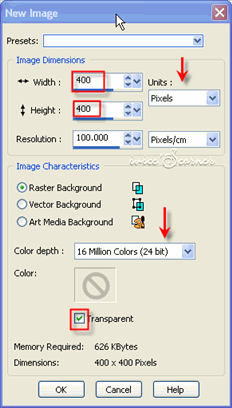
5..:: Y vamos a pegar nuestra imagen sobre el:
MENU FILE MENU–>PASTE AS A NEW SELECTION.
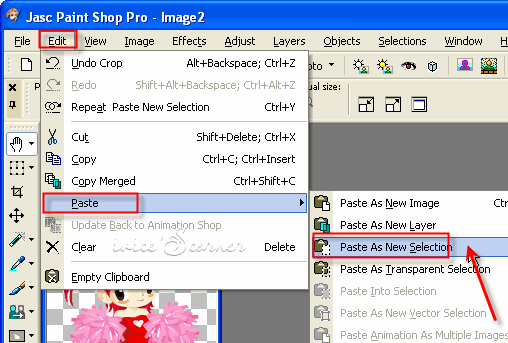
6..:: La ubicamos donde la queremos.
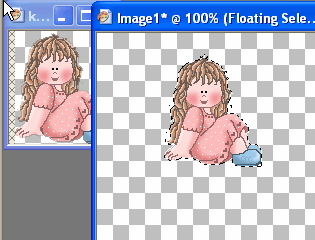
7..:: Veremos que nuestra imagen esta rodeada de hormiguitas
Esto indica que tenemos activa una SELECCION
Para quitar esta selección Click en
FILE MENU –>SELECCTIONS–> SELECT NONE
8..:: En la paleta de colores elegimos colores parecidos a nuestra imagen
Haciendo click sobre los cuadros FOREGROUND /BACKGROUND (Borde/Relleno)
se abrirá una ventana mostrándonos opciones de más colores
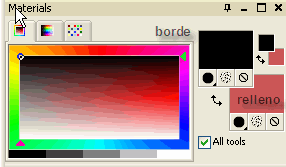
9..:: Yo elegí un anaranjado fuerte para la orilla y uno más claro para el relleno.
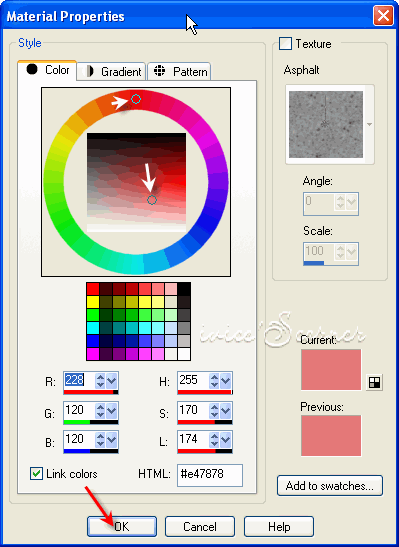
10..:: Click sobre la herramienta de texto (A)
En la barra de opciones Elige tamaño y tipo de font (fuente)
así como la opción de crear el texto en modo «FLOATING»
![]()
11..:: Escribe tu texto dónde lo quieras.
Puedes cambiarlo de lugar usando la herramienta «MOVE»
(herramienta en forma de cruz con flechas)
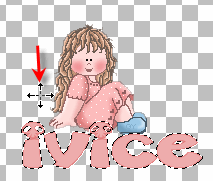
12..:: Con la selección todavía activa (las hormiguitas lo rodean)
Aplicaremos efecto Bevel/Biselado
MENU–>EFFECTS–>3D EFFECTS–>INNER BEVEL
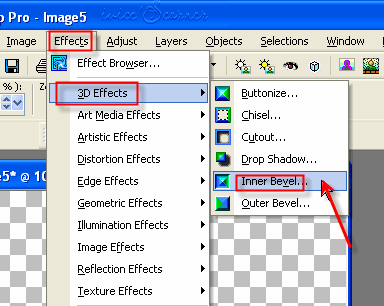
13..:: Yo puse estos parámetros
pero tu puedes elegir los que más te gusten
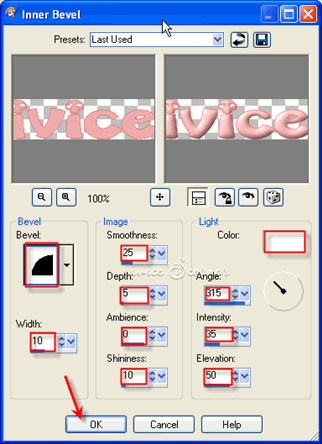
14..:: MENU SELECTIONS–>SELECT NONE
(para quitar la selección).
Y Listo..así quedó el mío.

Si Tienes preguntas ó comentarios puedes escribirme
En mi página de Facebook.
FACEBOOK PAGE
loVE iS tHe WaY !
![]()
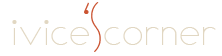
 Inglés
Inglés Español
Español Holandés
Holandés
0 comentatios
No hay comentario aún